有的小伙伴还不会在ppt中给幻灯片设置播放时间,今天呢,小编就分享了在ppt中给幻灯片设置播放时间的操作教程,希望感兴趣的朋友都来共同学习哦。
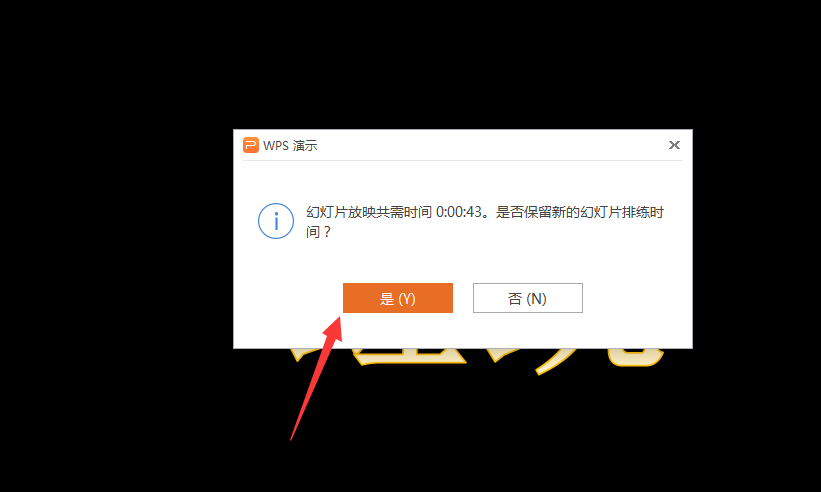
1、编辑好幻灯片的内容和动画效果后先保存一下,然后点击上方的幻灯片放映命令
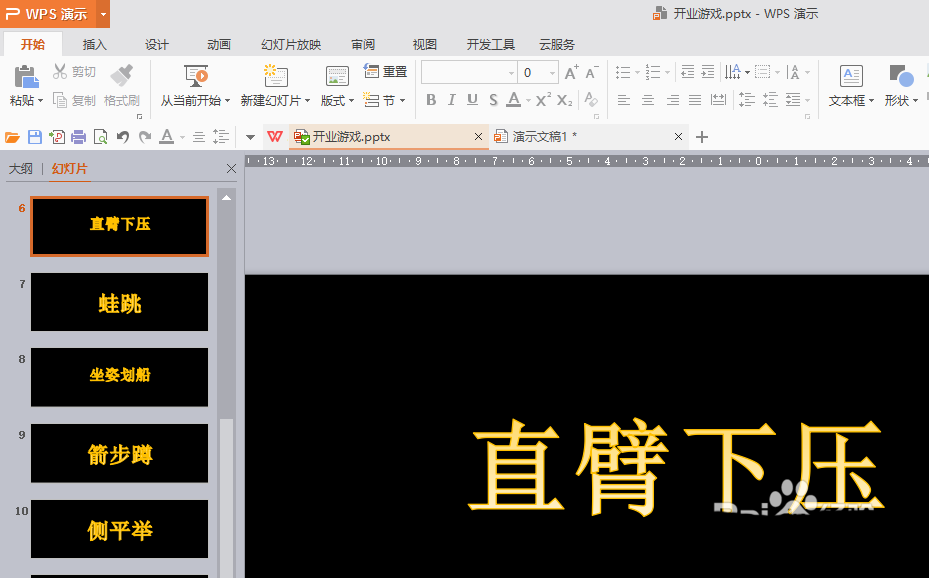
2、如图所示,最上方的幻灯片放映
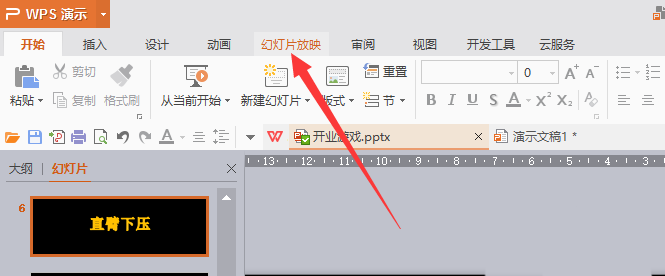
3、找到排练计时功能
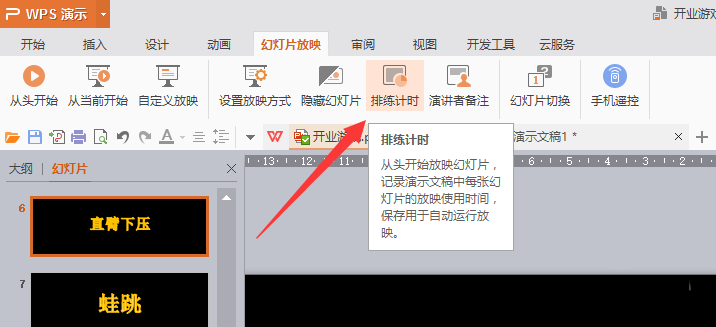
4、然后进入到这个界面,左上角的时间就是幻灯片播放所用的时间,一个是总时间,一个是单个页面的停留时间。
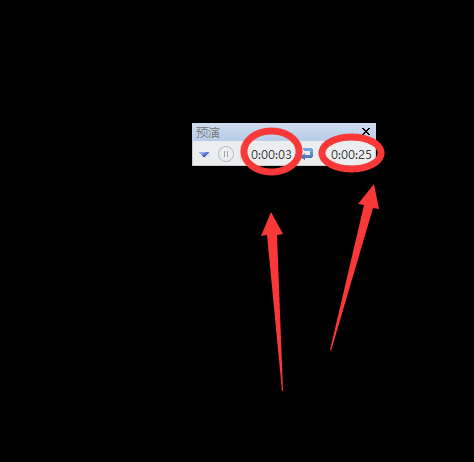
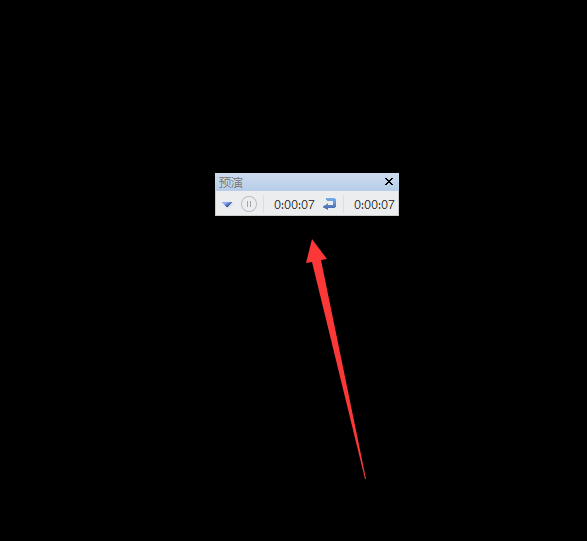
5、播放完成后点击保存,然后在播放幻灯片的时候就会按照刚才颜色的时间,每页幻灯片自动播放了。
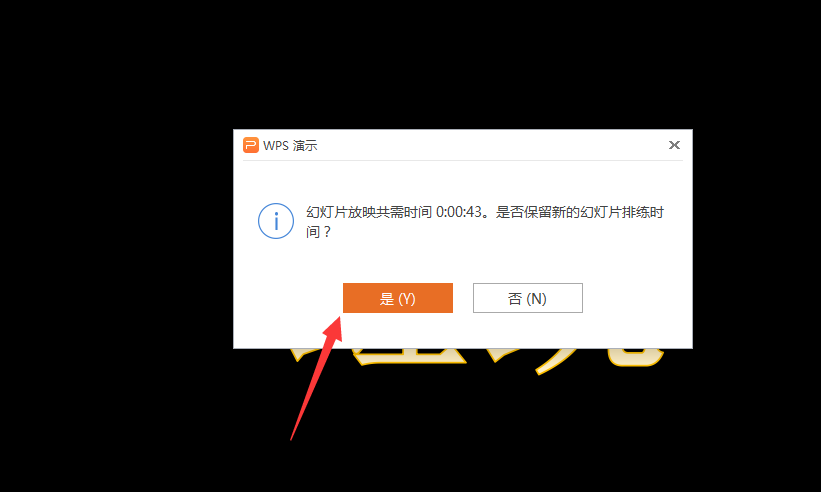
上面就是小编带来的在ppt中给幻灯片设置播放时间的操作方法,你们都学会了吗?
 天极下载
天极下载






























































